我的iPhone几周前被偷了。我买不起新iPhone。如何在不连接iTunes的情况下恢复数据(联系人?)谢谢!
- 来自 Apple 社区
如果你的 iPhone 不幸丢失或被盗,你可能会感到极度焦虑,这不仅是因为硬件的价值,还因为里面包含着宝贵的信息,例如照片、联系人、短信、应用数据等等。用户丢失 iPhone 后最常见的担忧之一是:“我能从被盗的 iPhone 中找回数据吗?” 好消息是,即使你的 iPhone 丢失了,只要你事先备份了数据,就有机会恢复。
本文将逐步指导您如何从丢失/被盗的 iPhone 中恢复数据,帮助您尽可能地减少损失。
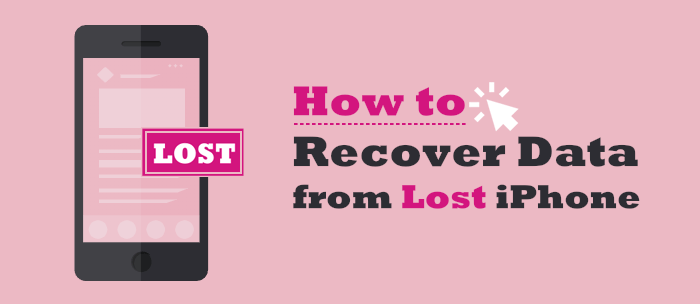
当你的 iPhone 丢失/被盗时,首要任务不是急于恢复数据,而是采取必要的安全措施,防止个人信息被盗用。Apple 提供了全面的“查找我的”功能,可以帮助你远程定位、锁定甚至抹掉设备。
步骤1.找到您的iPhone
步骤1. 在网络浏览器上访问iCloud 网站,然后使用您的 Apple ID 登录。在设备丢失之前,您必须已经在 iCloud 网站上登录了您的 Apple ID。
步骤2. 前往“查找我的iPhone”,然后按“所有设备”。所有链接到您iCloud帐户的设备都会显示出来。选择您的iPhone并检查其最后位置。
步骤3.接下来,找到“找到时通知我”选项并勾选。

步骤2.锁定你的iPhone
步骤 1. 登录您的“查找我的 iPhone”帐户,点击“所有设备”按钮,然后点击被盗/丢失的 iPhone。
步骤2. 您将在出现的界面上看到三个选项。“抹掉iPhone”、“播放声音”和“丢失模式”选项。现在选择“丢失模式”选项并输入您的Apple ID来验证该过程。
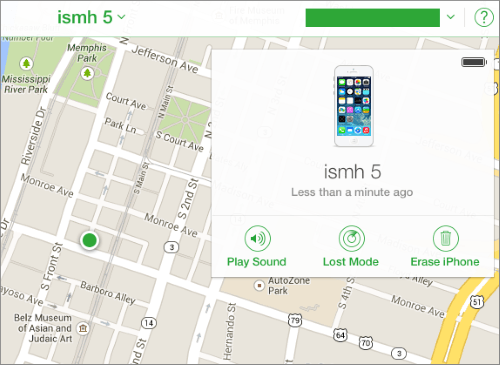
注意:如果您确定您的iPhone永久丢失,最好也删除所有iPhone的数据。为此,只需选择“擦除iPhone”选项并输入您的Apple ID即可验证该过程。
完成安全措施后,下一步就是解决丢失/被盗 iPhone 的恢复问题。虽然设备已不在您身边,但如果您在丢失前备份了数据,则可以从 iCloud 或 iTunes 恢复数据。
我可以从丢失/被盗的 iPhone 中恢复照片吗?当然,您可以使用Coolmuster iPhone Data Recovery工具从备份中恢复数据,而不仅仅是照片。与官方的 iCloud 和 iTunes 方法相比,它允许您从 iCloud 和 iTunes 备份中选择性地恢复所需的数据,而不是整个备份。更重要的是,您无需连接iOS设备即可完成这项工作。
iPhone数据恢复的主要特点:
以下是如何使用 iTunes 和 iCloud 备份中的 iPhone 数据恢复从丢失/被盗的 iPhone 中恢复数据:
01在计算机上下载、安装并启动 iPhone 数据恢复应用程序,然后点击“从 iTunes 备份文件中恢复”按钮。该工具将扫描计算机上的默认 iTunes 备份位置。从应用程序界面中选择最新的备份,然后点击“开始扫描”按钮。

02所有可用的数据类型将会显示。选择要恢复的数据,然后单击“开始扫描”按钮。

03预览您想要恢复的数据,然后点击“恢复到计算机”按钮开始恢复丢失的 iPhone 文件。

01在电脑上下载、安装并启动 iPhone 数据恢复软件,然后点击“从 iCloud 恢复”按钮。按照应用程序的指示登录与丢失的 iPhone 关联的 iCloud 帐户,输入发送到 iPhone 的代码,然后点击“验证”按钮。

02屏幕将显示可用数据类型。选择要恢复的数据类型,然后点击“下一步”按钮开始扫描可用数据。

03勾选您想要检索的数据,然后点击“恢复到计算机”按钮将其保存到您的计算机。

如果您之前使用iTunes备份了丢失或被盗的 iPhone,您也可以直接从 iTunes 恢复数据。但是,此方法会覆盖新设备上的所有现有数据。
以下是如何从 iTunes 备份恢复丢失/被盗的 iPhone:
步骤 1. 打开 iTunes 并将新 iPhone 连接到备份丢失/被盗 iPhone 的计算机。
第 2 步。单击设备图标,然后从“备份”菜单中选择“恢复备份...”。
步骤3.从列表中选择最近的备份。
步骤4.等待恢复过程完成,并保持连接处于活动状态。

同样,如果您已将丢失或被盗的 iPhone 备份到 iCloud,您也可以从 iCloud 备份中恢复数据。但是,此方法需要您重置另一部 iPhone。
以下是如何从 iCloud 备份中恢复被盗/丢失的 iPhone 中的照片:
步骤1. 如果另一台iPhone不是新的,请清除所有现有数据并重置。前往“设置”>“通用”>“重置”>“抹掉所有内容和设置”。

第 2 步。当您到达“应用程序和数据”屏幕时,点击“从 iCloud 备份恢复”。
步骤3.使用丢失的iPhone上使用的Apple ID登录,从iCloud备份中恢复数据。从列表中选择最新的备份,然后等待恢复过程完成。

丢失/被盗的 iPhone 在没有备份的情况下能恢复数据吗?事实上,如果你没有使用 iCloud/iTunes 备份或第三方备份软件,数据恢复的可能性非常小。不过,你仍然可以尝试以下方法:
丢失 iPhone 并不意味着所有数据都丢失了。只要您启用了 iCloud/iTunes 备份,就很有可能恢复照片、联系人、信息和其他信息。以上三种方法可以帮助恢复丢失/被盗的 iPhone 数据。但是,我们建议您使用Coolmuster iPhone Data Recovery应用从 iCloud 或 iTunes 备份中恢复丢失/被盗的 iPhone 数据。它简单、快速、可靠,并且不会覆盖您现有的数据。
相关文章:





